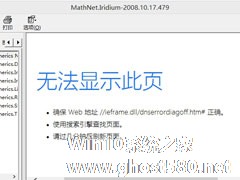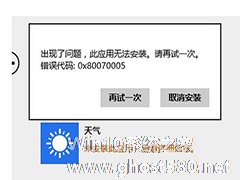-
Win8.1打开CHM文件无法正常显示的解决办法
- 时间:2024-11-22 06:11:54
大家好,今天Win10系统之家小编给大家分享「Win8.1打开CHM文件无法正常显示的解决办法」的知识,如果能碰巧解决你现在面临的问题,记得收藏本站或分享给你的好友们哟~,现在开始吧!
CHM是一种常见的帮助文件格式,但在我的Windows 8.1系统上不知为何打开CHM文件无法显示内容。我用的是Windows 8.1 64位专业版系统,已经下载微软的Winhelp,但还是无法显示。这该怎么办呢?
Win8.1中打开chm文件无法显示内容,只出现如下提示:
无法显示此页
确保 Web 地址 //ieframe.dll/dnserrordiagoff.htm# 正确。
使用搜索引擎查找页面。
请过几分钟后刷新页面。
解决方法
1.一般情况下无法显示网页:右键 chm文件属性里最下面有个“解除锁定”,点击“解除锁定”按钮就可以了。
2.如果没有解除锁定,由于.chm文件的存放路径中不能带有#,把文件放到c#目录下才无法显示,那就重新命名目录名。
3.如果一定放在c#目录下,把chm创建压缩包rar,然后在压缩包中打开chm文件,就不会出现无法显示。
以上就是Windows 8.1系统上打开CHM文件无法显示的解决方法。其实CHM格式不仅是用于帮助文件,也有很多小说或其他书籍采用CHM格式来制作电子版本。Win8.1的用户如果打不开CHM文件,就用上面的方法来解决吧。
以上就是关于「Win8.1打开CHM文件无法正常显示的解决办法」的全部内容,本文讲解到这里啦,希望对大家有所帮助。如果你还想了解更多这方面的信息,记得收藏关注本站~
『此①文为Win10系统之家WwW.ghost580.net文②章,转载请注明出处!』
相关文章
-
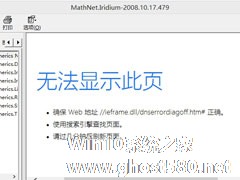
CHM是一种常见的帮助文件格式,但在我的Windows8.1系统上不知为何打开CHM文件无法显示内容。我用的是Windows8.164位专业版系统,已经下载微软的Winhelp,但还是无法显示。这该怎么办呢?
Win8.1中打开chm文件无法显示内容,只出现如下提示:
无法显示此页
确保Web地址//ieframe.dll/dnserrordiag... -

Win8升级Win8.1系统之后,点击浏览器却无法打开网页这是不少用户在升级Win8.1系统时遇到的一种情况,关于这个问题,小编为大家整理了相应的解决方法,希望能帮助到大家。
Win8升级Win8.1系统后无法打开网页的解决方法:
netshwinsockreset这个命令。winsock是Windows网络编程接口,winsock工作在应用层,它提供与底层传... -
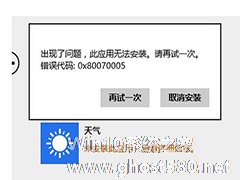
Win8.1无法安装应用并显示0x80070005错误的解决方法
在使用Win8.1商店应用的过程中,有时会遇到应用提示“出现了问题,此应用无法安装。请再试一次。错误代码:0x80070005”,即使重新安装也无法安装的情况。出现这种情况一般是许可证未同步更新、SoftwareDistribution文件夹出现故障或者网络防火墙问题。下面小编就教大家遇到这种问题的时候应该怎么解决。
解决方法:
方法一:应用更新并同步许可证<... -

Win8.1系统中的metro应用,有很多丰富的软件资源可以下载,而且还有不少正版免费软件。但是有些用户打开一些metro应用,比如说天气应用的时候,却提示无法打开这个应用,这个时候该怎么办呢?本文就来教大家Win8.1无法打开metro应用的解决方法。
一、出现应用无法打开的情况,我们先要重启试一下!多半能解决。
二、如若不行的话,尝试重新建立一个帐户登录,...